Разработка проекта в интегрированной среде разработки приложений Delphi 'Приложение для тестирования студентов'
Государственное
бюджетное образовательное учреждение
среднего
профессионального образования
Кунгурский
автотранспортный колледж
КУРСОВАЯ
РАБОТА
по
дисциплине Основы алгоритмизации и программирования
Разработка проекта в интегрированной среде разработки
приложений delphi «Приложение для тестирования студентов»
Выполнена:
Бушуевым К.А.
специальность 230401
группа А-12
Проверена: Дорониной Н.В.
2014 г.
СОДЕРЖАНИЕ
ВВЕДЕНИЕ
1. Теоретическая часть
1.1 Магический квадрат Дюрера
1.2 Среда программирования
Delphi
1.2.1 Главные составные части
среды программирования
1.2.2 Стандартные компоненты
1.2.3 Сохранение программы
ВЫВОД
2. Практическая часть
2.1 Компоненты и алгоритмы
создаваемой программы
ВЫВОД
ЗАКЛЮЧЕНИЕ
ВВЕДЕНИЕ
Учитывая широкое развитие информационных технологий в современном мире,
вопрос обработки информации, хранимой в электронном виде, сегодня, с ростом
объемов, скоростей и видов передачи этой информации, особенно актуален. Потери
или искажения важной деловой информации способны привести к большим финансовым
потерям и снижению эффективности деятельности предприятий либо, в особо тяжелых
случаях, целых отраслей.
Головоломка - непростая задача, для решения которой, как правило,
требуется сообразительность, а не специальные знания высокого уровня. Некоторые
головоломки известны с глубокой древности. Оригинальные логические задачи
находят на стенах египетских пирамид, в древнегреческих манускриптах и в других
исторических памятниках. Эпохой расцвета в средневековой истории головоломок
можно считать конец IX века. Рост уровня образования и снижение религиозной
нетерпимости к наукам привели к расширению круга любителей логических задач. В
это время появилась и первая книга головоломок в Европе - сборник ирландского
просветителя Алкуина <https://ru.wikipedia.org/wiki/%D0%90%D0%BB%D0%BA%D1%83%D0%B8%D0%BD>
«Задачи для развития молодого ума».
Наиболее
широкое распространение головоломки получили на рубеже XIX и XX веков.
Благодаря деятельности американца Сэма Лойда и англичанина Генри Дьюдени головоломки
проникли во многие периодические издания, стали популярны среди широких слоев
населения. Лойд считается автором популярнейшей во всем мире головоломки
«Пятнашки». Игра была настолько популярной, что некоторые работодатели
вынуждены были издать приказ о запрете приносить её на работу.
Следующим
толчком в развитии головоломок стало изобретение в 1974 году венгром
ЭрнёРубиком знаменитого кубика. Кубик Рубика стал не только игрушкой, но и
объектом исследований математиков и инженеров. С тех пор по всему миру
регулярно проводятся соревнования по скоростной сборке кубика. Современная
индустрия головоломок стремительно развивается. Постоянно на рынке появляются
новые игры, конструкции и издания, призванные держать интеллект человека в
тонусе, развивать логику, тренировать нестандартное мышление и повышать
интеллектуальный уровень в целом.
Данная
головоломка стимулирует и развивает работу мозга, а также логическое мышление и
способности к математическим вычислениям.
Курсовой проект был разработан в среде Delphi7 с базовым языком
программирования ObjectPascal. Среди множества языков Pascal является наиболее
универсальным и легко изучаемым языком. При этом его удобно использовать для
создания сложных приложений, баз данных, приложений масштаба предприятия. Delphi
так же прост в обучении, как и VisualBasic, но при этом средства языка
программирования Pascal позволяет использовать все современные возможности
объектно-ориентированного программирования.
Для выполнения данной курсовой работы необходимо разработать алгоритм
решения поставленного задания, правильно указав последовательное выполнение
соответствующих команд для получения необходимых результатов.
Целью данной работы является, разработка игры - головоломки на основе
интереснейшей гравюры Альбрехта Дюрера, названной "Магический квадрат
Дюрера".
Задачи, которые нужно решить, для выполнения курсовой работы:
¾ Определиться с функционалом программы;
¾ Выбрать объекты, подходящие по назначению, для выполнения
функционала программы из палитры компонентов Delphi;
¾ В соответствии с выбранными компонентами и функционалом,
собрать информацию о настройках компонентов программы, составить алгоритм
выполнения задачи программы;
¾ Составить программу, используя: данные о выбранных
компонентах, составленный алгоритм и необходимые настройки компонентов.
1.
Теоретическая часть
.1 Магический квадрат Дюрера
Дюрер составил так называемый магический квадрат, изображённый на одной
из самых совершенных его гравюр - «Меланхолии», в соответствии с рисунком 1.
Заслуга Дюрера заключается в том, что он сумел так расположить чи́сла от 1 до 16, что сумма 34
получается не только при их сложении по вертикали, горизонтали и диагонали, но
и во всех четырёх четвертях, в центральном четырёхугольнике и даже при сложении
чисел из четырёх угловых клеток. Сумма любой пары симметрично расположенных
относительно центра квадрата чисел равна 17. Дюрер нашел место в таблице и для
года создания гравюры «Меланхолия» (1514).
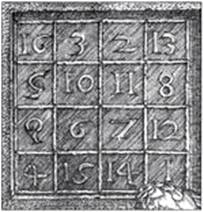 <https://commons.wikimedia.org/wiki/File:Albrecht_D%C3%BCrer_-_Melencolia_I_(detail).jpg?uselang=ru>
<https://commons.wikimedia.org/wiki/File:Albrecht_D%C3%BCrer_-_Melencolia_I_(detail).jpg?uselang=ru>
Рисунок
1 - Фрагмент гравюры Дюрера «Меланхолия»
«Магический квадрат» Дюрера остаётся сложной загадкой. Если рассматривать
средние квадраты первой вертикали, бросается в глаза, что в них внесены
изменения - цифры исправлены: 6 исправлена на 5, а 9 получена из 5. Несомненно,
Дюрер не случайно обогатил свой «магический квадрат» такими деталями, которые
нельзя не заметить.
А́льбрехтДю́рер (нем. AlbrechtDürer,
21 мая 1471, Нюрнберг -
6 апреля 1528, Нюрнберг) - немецкий живописец и график, признан крупнейшим
европейским мастером ксилографии, поднявшим её на уровень настоящего искусства.
Один из величайших мастеров западноевропейского Ренессанса. Первый теоретик искусства
среди североевропейских художников, автор практического руководства для
художников на немецком языке. Основоположник сравнительной антропометрии.
Первый из европейских художников, написавший автобиографию.
1.2 Среда программирования Delphi
Внешний вид среды программирования Delphi отличается от
многих других из тех, что можно увидеть в Windows. К примеру, Borland
Pascal for Windows 7.0, Borland C++ 4.0, Word for Windows, Program Manager - этовсе MDI приложения и выглядят по-другому, чем Delphi. MDI (Multiple Document
Interface) - определяет особый способ управления нескольких дочерних окон
внутри одного большого окна.
Среда Delphi же следует другой спецификации, называемой
Single Document Interface (SDI), и состоит из нескольких отдельно расположенных
окон. Это было сделано из-за того, что SDI близок к той модели приложений, что
используется в Windows 95.
Если Вы используете SDI приложение типа Delphi, то уже
знаете, что перед началом работы лучше минимизировать другие приложения, чтобы
их окна не загромождали рабочее пространство. Если нужно переключиться на
другое приложение, то просто щелкните мышкой на системную кнопку минимизации
Delphi. Вместе с главным окном свернутся все остальные окна среды
программирования, освободив место для работы других программ.
1.2.1 Главные составные части среды
программирования
Ниже перечислены основные составные части Delphi:
1. Дизайнер Форм (Form Designer)
2. Окно Редактора Исходного Текста (Editor
Window)
. Палитра Компонент (Component Palette)
. Инспектор Объектов (Object Inspector)
. Справочник (On-linehelp)
Есть, конечно, и другие важные составляющие Delphi,
вроде линейки инструментов, системного меню и многие другие, нужные Вам для
точной настройки программы и среды программирования.
Программисты на Delphi проводят большинство времени
переключаясь между Дизайнером Форм и Окном Редактора Исходного Текста (которое
для краткости называют Редактор). Прежде чем Вы начнете, убедитесь, что можете
распознать эти два важных элемента. Дизайнер Форм в соответствии с рисунком 2,
окно Редактора, в соответствии с рисунком 3.
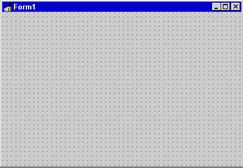
Рисунок 2 - Дизайнер Форм - то место, где Вы создаете визуальный
интерфейс программы.
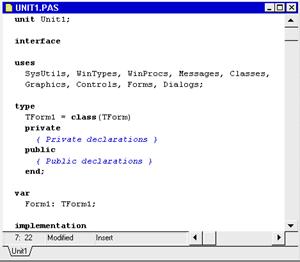
Рисунок 3 - В окне Редактора Вы создаете логику управления программой.
Дизайнер Форм в Delphi столь интуитивно понятен и
прост в использовании, что создание визуального интерфейса превращается в
детскую игру. Дизайнер Форм первоначально состоит из одного пустого окна,
которое Вы заполняете всевозможными объектами, выбранными на Палитре Компонент.
Несмотря на всю важность Дизайнера Форм, местом, где
программисты проводят основное время является Редактор. Логика является
движущей силой программы и Редактор - то место, где Вы ее
"кодируете".
Палитра Компонент, в соответствии с рисунком 4,
позволяет Вам выбрать нужные объекты для размещения их на Дизайнере Форм. Для
использования Палитры Компонент просто первый раз щелкните мышкой на один из
объектов и потом второй раз - на Дизайнере Форм. Выбранный Вами объект появится
на проектируемом окне и им можно манипулировать с помощью мыши.
Палитра Компонентов использует постраничную
группировку объектов. Внизу Палитры находится набор закладок - Standard,
Additional, Dialogs и т.д. Если Вы щелкнете мышью на одну из закладок, то Вы
можете перейти на следующую страницу Палитры Компонент. Принцип разбиения на
страницы широко используется в среде программирования Delphi и его легко можно
использовать в своей программе. (На странице Additional есть компоненты для организации
страниц с закладками сверху и снизу).

Рисунок 4 - Палитра Компонентов - место, где Вы выбираете объекты,
которые будут помещены на вашу форму.
Предположим, Вы помещаете компонент TEdit на форму; Вы
можете двигать его с места на место. Вы также можете использовать границу,
прорисованную вокруг объекта для изменения его размеров. Большинством других
компонент можно манипулировать тем же образом. Однако, невидимые во время
выполнения программы компоненты (типа TMenu или TData Base) не меняют своей
формы.
Слева от Дизайнера Форм Вы можете видеть Инспектор
Объектов, в соответствии с рисунком 5. Заметьте, что информация в Инспекторе
Объектов меняется в зависимости от объекта, выбранного на форме. Важно понять,
что каждый компонент является настоящим объектом и Вы можете менять его вид и
поведение с помощью Инспектора Объектов.
Инспектор Объектов состоит из двух страниц, каждую из
которых можно использовать для определения поведения данного компонента. Первая
страница - это список свойств, вторая - список событий. Если нужно изменить
что-нибудь, связанное с определенным компонентом, то Вы обычно делаете это в
Инспекторе Объектов. К примеру, Вы можете изменить имя и размер компонента
TLabel изменяя свойства Caption, Left, Top, Height, и Width.
Вы можете использовать закладки внизу
Инспектора Объектов для переключения между страницами свойств и событий.
Рисунок 5 - Инспектор Объектов позволяет определять свойства и поведение
объектов, помещенных на форму.
Страница событий связана с Редактором; если Вы дважды
щелкнете мышкой на правую сторону какого-нибудь пункта, то соответствующий
данному событию код автоматически запишется в Редактор, сам Редактор немедленно
получит фокус, и Вы сразу же имеете возможность добавить код обработчика
данного события. Данный аспект среды программирования Delphi будет еще
обсуждаться позднее.
Последняя важная часть среды Delphi - Справочник
(on-linehelp). Для доступа к этому инструменту нужно просто выбрать в системном
меню пункт Help и затем Contents. На экране появится Справочник, в соответствии
с рисунком 6.
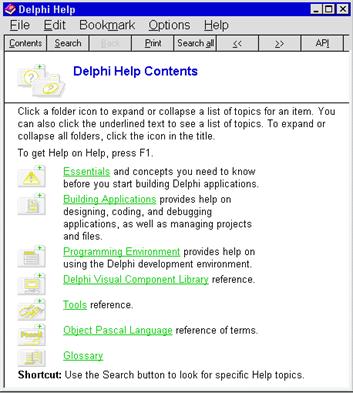
Рисунок 6 - Справочник - быстрый поиск любой информации.
Справочник является контекстно-зависимым; при нажатии
клавиши F1, Вы получите подсказку, соответствующую текущей ситуации. Например,
находясь в Инспекторе Объектов, выберите какое-нибудь свойство и нажмите F1 -
Вы получите справку о назначении данного свойства. Если в любой момент работы в
среде Delphi возникает неясность или затруднение - жмите F1 и необходимая
информация появится на экране.
1.2.2Стандартные компоненты
Для дальнейшего знакомства со средой программирования
Delphi потребуется рассказать о составе первой страницы Палитры Компонент.
На первой странице Палитры Компонент размещены 14
объектов, в соответствии с рисунком 7, определенно важных для использования.
Мало кто обойдется длительное время без кнопок, списков, окон ввода и т.д. Все
эти объекты такая же часть Windows, как мышь или окно.
Набор и порядок компонент на каждой странице являются
конфигурируемыми. Так, Вы можете добавить к имеющимся компонентам новые,
изменить их количество и порядок.

Рисунок 7 - Компоненты, расположенные на первой странице Палитры
инструментов.
Стандартные компоненты Delphi перечислены ниже с
некоторыми комментариями по их применению. При изучении данных компонент было
бы полезно иметь под рукой компьютер с тем, чтобы посмотреть, как они работают
и как ими манипулировать.
¾ TMainMenu позволяет Вам
поместить главное меню в программу. При помещении TMainMenu на форму это
выглядит, как просто иконка. Иконки данного типа называют "невидимыми
компонентом", поскольку они невидимы во время выполнения программы.
Создание меню включает три шага: (1) помещение TMainMenu на форму, (2) вызов
Дизайнера Меню через свойство Items в Инспекторе Объектов, (3) определение
пунктов меню в Дизайнере Меню.
¾ TPopupMenu позволяет создавать
всплывающие меню. Этот тип меню появляется по щелчку правой кнопки мыши.
¾ TLabel служит для отображения текста
на экране. Вы можете изменить шрифт и цвет метки, если дважды щелкнете на
свойство Font в Инспекторе Объектов. Вы увидите, что это легко сделать и во
время выполнения программы, написав всего одну строчку кода.
¾ TEdit - стандартный управляющий
элемент Windows для ввода. Он может быть использован для отображения короткого
фрагмента текста и позволяет пользователю вводить текст во время выполнения
программы.
¾ TMemo - иная форма TEdit.
Подразумевает работу с большими текстами. TMemo может переносить слова,
сохранять в Clipboard фрагменты текста и восстанавливать их, и другие основные
функции редактора. TMemo имеет ограничения на объем текста в 32Кб, это
составляет 10-20 страниц. (Есть VBX и
"родные" компоненты Delphi, где этот предел снят).
¾ TButton позволяет выполнить
какие-либо действия при нажатии кнопки во время выполнения программы. В Delphi
все делается очень просто. Поместив TButton на форму, Вы по двойному щелчку
можете создать заготовку обработчика события нажатия кнопки. Далее нужно
заполнить заготовку кодом (подчеркнуто то, что нужно написать вручную):
procedure TForm1.Button1Click(Sender:
TObject);('Are you there?',mtConfirmation,mbYesNoCancel,0);
end;
¾ TCheckBox отображает строку
текста с маленьким окошком рядом. В окошке можно поставить отметку, которая
означает, что что-то выбрано. Например, если посмотреть окно диалога настроек
компилятора (пункт меню Options | Project, страница Compiler), то можно
увидеть, что оно состоит преимущественно из CheckBox'ов.
¾ TRadioButton позволяет выбрать только
одну опцию из нескольких. Если Вы опять откроете диалог Options | Project и
выберете страницу LinkerOptions, то Вы можете видеть, что секции Mapfile и
Linkbufferfile состоят из наборов RadioButton.
¾ TListBox нужен для показа прокручиваемого списка.
Классический пример ListBox'а в среде Windows - выбор файла из списка в пункте
меню File | Open многих приложений. Названия файлов или директорий и находятся
в ListBox'е.
¾ TComboBox во многом напоминает
ListBox, за исключением того, что позволяет водить информацию в маленьком поле
ввода сверху ListBox. Есть несколько типов ComboBox, но наиболее популярен
выпадающий вниз (drop-downcombobox), который можно видеть внизу окна диалога
выбора файла.
¾ TScrollbar - полоса прокрутки,
появляется автоматически в объектах редактирования, ListBox'ах при
необходимости прокрутки текста для просмотра.
¾ TGroupBox используется для визуальных
целей и для указания Windows, каков порядок перемещения по компонентам на форме
(при нажатии клавиши TAB).
¾ TPanel - управляющий элемент, похожий
на TGroupBox, используется в декоративных целях. Чтобы использовать TPanel,
просто поместите его на форму и затем положите другие компоненты на него.
¾ TScrollBox представляет место на
форме, которое можно скроллировать в вертикальном и горизонтальном
направлениях. Пока Вы в явном виде не отключите эту возможность, форма сама по
себе действует так же.
Это полный список объектов на первой странице Палитры
Компонентов. Если Вам нужна дополнительная информация, товыберите на
Палитреобъект и нажмите клавишу F1 - появится Справочник с полным описанием
данного объекта.
1.2.3Сохранение
программы
Первый шаг - создать поддиректорию для программы.
Лучше всего создать директорию, где будут храниться все Ваши программы и в ней
- создать поддиректорию для данной конкретной программы. Например, Вы можете
создать директорию MYCODE и внутри нее - вторую директорию TIPS1, которая
содержала бы программу, над которой Вы только что работали.
После создания поддиректории для хранения Вашей
программы нужно выбрать пункт меню File | SaveProject. Сохранить нужно будет
два файла. Первый - модуль (unit), над которым Вы работали, второй - главный
файл проекта, который "владеет" Вашей программой. Сохраните модуль
под именем MAIN.PAS и проект под именем TIPS1.DPR. (Любой файл с расширением
PAS и словом "unit" в начале является модулем.)
ВЫВОД
Данная программа позволит создать квадрат любого
размера, рассчитает суммы значений строк и столбцов получившегося квадрата,
проверит квадрат на его принадлежность к "Магическим" квадратам и
оповестит пользователя о результате.
Для выполнения программы будут использованы компоненты
Delphi, такие как "MainMenu", "Button", "StringGrid","Edit","Label".
головоломка программирование delphi
алгоритм
2.
Практическая часть
.1 Компоненты и алгоритмы создаваемой
программы
Form -
представляет собой проект окна будущей программы. В начале оно содержит только
стандартные для Windows
интерфейсные элементы - кнопку вызова системного меню, развертывания, свертывания
и закрытия окна, строку заголовка и габаритную рамку.
Настройка Form1(основное
окно программы): ObjectInspector - Properties - Caption: "Магический квадрат".
MainMenu - главное меню программы. Компонент способен создавать и обслуживать
сложные иерархические меню.
Настройка MainMenu1:ObjectTreeView - MainMenu1 - Form1.MainMenu1 - "Новая игра", "Об игре","Выход"
Form1.MainMenu1 - Новаяигра:
.MainMenu1 - Обигре:
Form1.MainMenu1 - Выход:
- компонент для отображения различных данных в табличной
форме. Как следует из названия, ячейки компонента StringGridDelphi могут
содержать данные, имеющие тип String, а также отображать графику.
Настройка StringGrid1:
¾ Object Inspector - Properties -
DefaultRowHeight: 24;
¾ Object Inspector - Properties -
Options - goEditing: True.
Edit - это однострочное текстовое поле, служащее для ввода
данных пользователем.
Настройка Edit1: Object Inspector - Properties - очиститьстроку Text. - это
компонентпредназначенный для отображения статического текста, то есть надписей
и меток на Форме, которые не меняются в течение всего времени работы программы.
Настройка Label1: Object Inspector - Properties - Caption:
"Ввестиразмерквадрата:". - это простая командная
кнопка, которая используется для реализации в программе команд с помощью
обработчика события OnClick этого компонента.
Настройка Button1: Object Inspector - Properties -
Caption: "Создать".
Form1 -
Button1:

НастройкаButton2: Object Inspector - Properties - Caption:
"Проверить".
Form1 -
Button2:
НастройкаForm2(окносинформациейопрограмме): ObjectInspector - Properties -
Caption: "Обигре".
Label1:Object Inspector - Properties - Caption: ""(информацияобигреиеёсоздателе).:Object Inspector -
Properties - Caption: "Закрыть".
2 - Button1:
ВЫВОД
Создание программы описано в практической части. Данная программа составлялась
в соответствии с выполняемыми ею функциями и выбранными компонентами. Была
создана втораяForm (помимо основной программной), для
выполнения функции всплывающего окна с текстом об игре и её создателе, которая
запускается с помощью кнопки «Об игре» на панели меню программы.
Так же на панели имеется: кнопка «Новая игра», которая позволяет быстро
очистить квадрат в компоненте StringGrid,и кнопка «Выход» для закрытия программы.
ЗАКЛЮЧЕНИЕ
В итоге курсовой работы все задачи поставленные во «Введении» для
выполнения данной работы были решены. А именно:
¾ сформирован функционал программы;
¾ выбраны компоненты подходящие для выполнения функции
созданной программы;
Программа в полной мере выполняет свою функцию и не требует доработки для
дальнейшей эксплуатации. В следствии чего утверждаю что курсовая работа по
дисциплине «Основы алгоритмизации и программирования» выполнена успешно.
СПИСОК
ИСПОЛЬЗУЕМЫХ ИСТОЧНИКОВ
¾ ГОСТ
Р 6.30-2003.
¾ Фрагмент
гравюры Дюрера "Меланхолия",[URL: http://log-in.ru/articles/magicheskiiy-kvadrat/],
(дата обращения: 13.12.2014);
¾ "Магический
квадрат (волшебный квадрат)",[URL: http://log-in.ru/articles/magicheskiiy-kvadrat/], (дата обращения:
13.12.2014);
¾ "Среда программирования Delphi", [URL:
http://citforum.ru/ programming/ <http://citforum.ru/%20programming/>
32less/les11.shtml], (дата обращения: 13.12.2014);
¾ В.В.
Фаронов, учебник для ВУЗОВ "Delphi",
(дата обращения: 13.12.2014);
¾ Рисунок "Дизайнер Форм", [ URL:
<http://citforum.ru/> programming/32less/les11.shtml], (дата обращения:
13.12.2014);
¾ Рисунок "Окно Редактора", [ URL:
<http://citforum.ru/> programming/32less/les11.shtml], (дата обращения:
13.12.2014);
¾ Рисунок "Палитра Компонентов", [ URL:
<http://citforum.ru/> programming/32less/les11.shtml], (дата обращения:
13.12.2014);
¾ Рисунок "Инспектор Объектов", [ URL:
<http://citforum.ru/> programming/32less/les11.shtml], (дата обращения:
13.12.2014);
¾ Рисунок "Справочник", [ URL:
<http://citforum.ru/> programming/32less/les11.shtml], (дата обращения:
13.12.2014);
¾ Рисунок "Компоненты первой страницы Палитры
инструментов", [URL: http://citforum.ru/programming/32less/les11.shtml],
(дата обращения: 13.12.2014).
ПРИЛОЖЕНИЕ
Листинг программы:Unit1;, Messages, SysUtils, Variants, Classes, Graphics, Controls,
Forms,, ExtCtrls, Grids, StdCtrls, Menus;= class(TForm): TEdit;: TButton;:
TButton;: TStringGrid;: TLabel;: TMainMenu;: TMenuItem;: TMenuItem;:
TMenuItem;btn1Click(Sender: TObject);btn2Click(Sender: TObject);N3Click(Sender:
TObject);N2Click(Sender: TObject);N1Click(Sender: TObject);
{ Private declarations }
{ Public declarations };:
TForm1;:array of array of integer;:integer;Unit2;
{$R *.dfm}TForm1.btn1Click(Sender:
TObject);k:integer;not TryStrToInt(Edt1.Text,k)(StrToInt(Edt1.Text)<=0) then('Введите размер матрицы целое
положительное число');
end;:=
StrToInt(Edt1.Text);.ColCount:=n;.RowCount:=n;('Введите элементы матрицы, целые числа'+#13#10+
'с целью проверки на магический
квадрат');
end;TForm1.btn2Click(Sender:
TObject);i,j,i1,j1,s,s1,s2:integer;:boolean;:=0;i1:=-1;j1:=-1;(i<n)and(i1=-1)
do:=0;(j<n)and(j1=-1) donot TryStrToInt(strngrd1.Cells[i,j],s)then
j1:=j(j);j1>-1 then i1:=i(i);;i1>-1 then('В ячейке
['+IntToStr(i1+1)+','+IntToStr(j1+1)+']'+#13#10+
'введено не целое число');
end;(a,n,n);i:=0 to n-1
doj:=0 to n-1 do[i,j]:=StrToInt(strngrd1.Cells[j,i]);:=0;s1:=0;i:=0 to n-1
do:=s+a[i,i];:=s1+a[i,n-i-1];;s<>s1 then
ShowMessage('Матрица не является магическим
квадратом');
end;:=true;:=0;(i<n)
and f do:=0;:=0;j:=0 to n-1
do:=s1+a[i,j];:=s2+a[j,i];;(s1<>s)or(s2<>s) then f:=false(i);;f
then ShowMessage('Матрицаявляетсямагическимквадратом')('Матрица не является магическим
квадратом');
end;TForm1.N3Click(Sender:
TObject);;;TForm1.N2Click(Sender: TObject);.Show;;TForm1.N1Click(Sender:
TObject);, j: Integer;strngrd1 doi:=0 to RowCount-1 doj:=0 to ColCount-1 do
Cells[j, i]:='';;.:Unit2;, Messages, SysUtils, Variants, Classes, Graphics,
Controls, Forms,, StdCtrls;= class(TForm): TLabel;: TButton;btn1Click(Sender:
TObject);
{ Private declarations }
{ Public declarations };:
TForm2;
{$R
*.dfm}TForm2.btn1Click(Sender: TObject);;;.